中小企业如何通过ERP软件实现流程优化与风险管理的双赢?
693
2022-09-21

excel2007套用表格格式的方法(Excel如何套用表格格式)
excel表格中自动套用格式优点:个性鲜明DIY、智能的外观、快捷、节约时间、操作简便等特点。下面是由小编分享的excel2007套用表格格式的方法,以供大家阅读和学习。
excel2007套用表格格式的方法:
套用表格格式步骤1:选择需要设置套用格式的工作表区域;
套用表格格式步骤2:点击【开始】选项,在点击【开始】选项卡下【样式】组中的【套用表格样式】,
套用表格格式步骤3:打开【套用表格样式】对话框。下拉框中显示好多格式参考示例,从中选择合适的工作表格式;
套用表格格式步骤4:选中适合的套用格式后,单击该格式,弹出一个“套用表格式”框,点击确定;
套用表格格式步骤5:我们就完成了利用“自动套用格式”快速地为Excel工作表定义格式。
看了excel2007套用表格格式的方法还看了:
1.excel套用表格格式的教程
2.Excel2007表格怎么使用样式进行数据汇总
3.excel2013怎么套用表格格式
4.word表格自动套用格式的两种方法
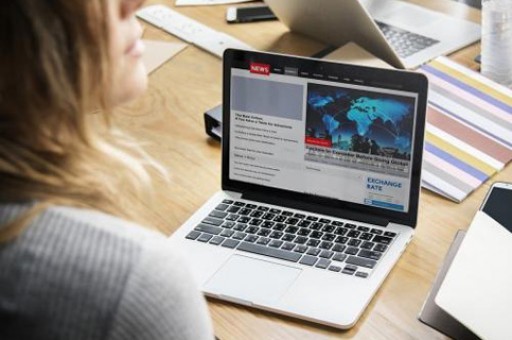
5.excel2013套用表格样式的方法
6.Excel2010怎么套用表格格式
7.excel表格套用模板的教程
版权声明:本文内容由网络用户投稿,版权归原作者所有,本站不拥有其著作权,亦不承担相应法律责任。如果您发现本站中有涉嫌抄袭或描述失实的内容,请联系我们jiasou666@gmail.com 处理,核实后本网站将在24小时内删除侵权内容。